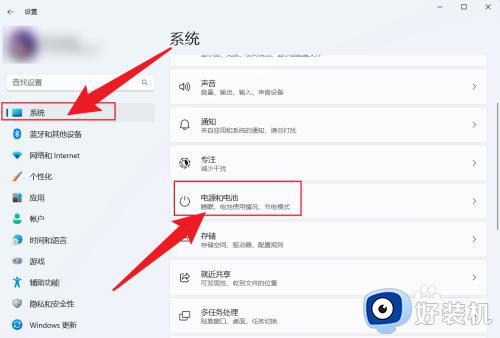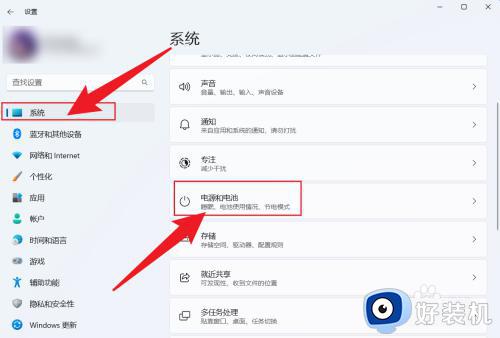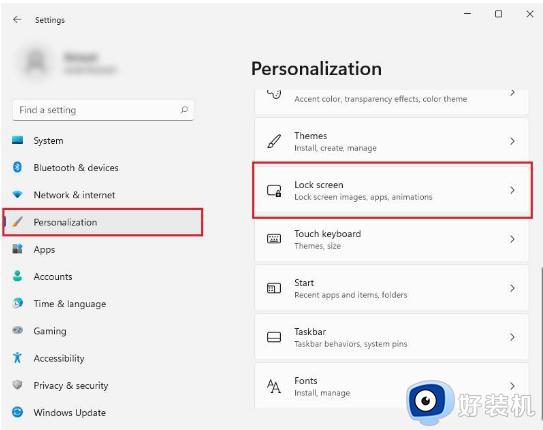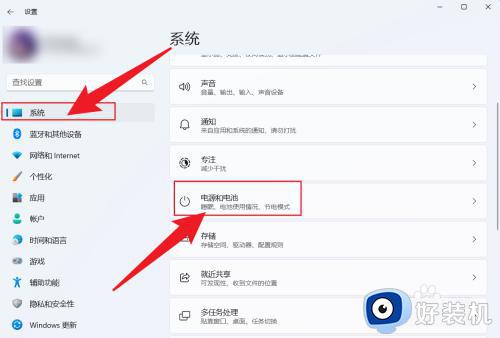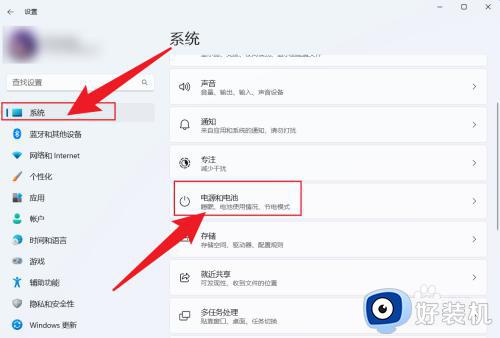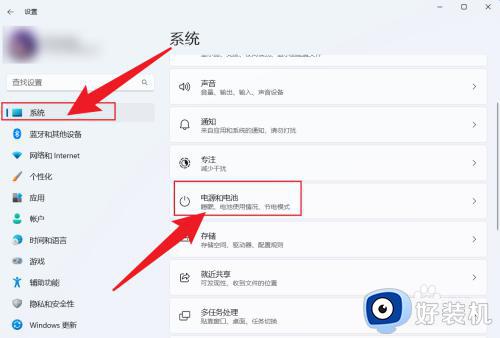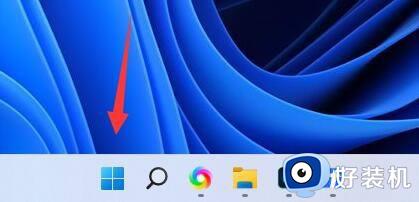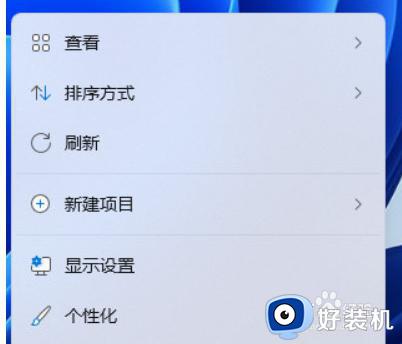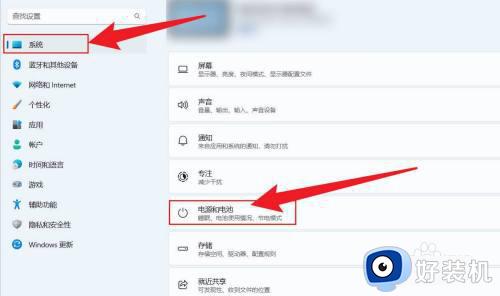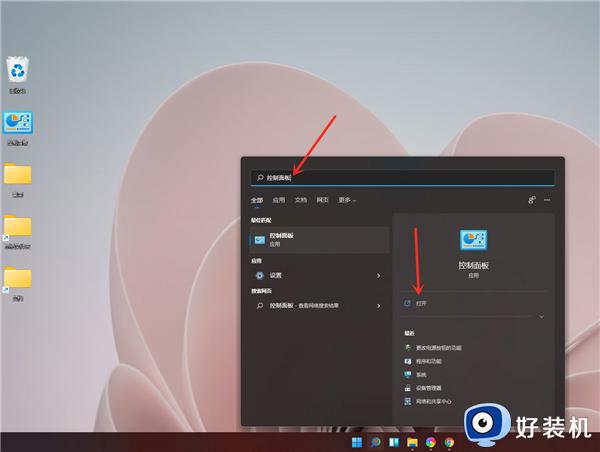电脑亮屏时间怎么设置win11 win11电脑熄屏时间设置方法
时间:2024-02-08 10:40:00作者:xinxin
我们在日常运行win11镜像系统的过程中,经常也会遇到电脑一段时间无人操作的情况下会出现屏幕自动息屏的情况,当然对于win11电脑亮屏时间也可以进行调整,以便用户能够更好的适应,可是win11电脑亮屏时间怎么设置呢?接下来小编就给大家介绍的关于win11电脑熄屏时间设置方法。
具体方法如下:
1、首先点击底部“开始菜单”。

2、接着打开其中的“设置”。
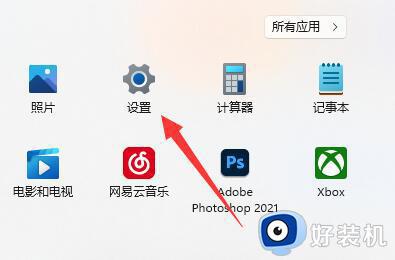
3、然后进入左上角的“系统”设置。
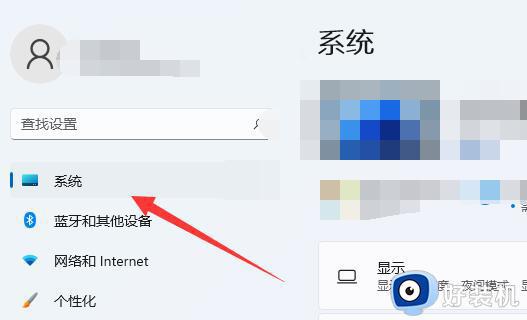
4、随后打开右边的“电源”选项。
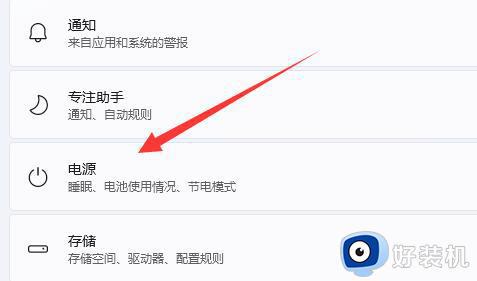
5、再点击其中的“屏幕和睡眠”箭头。
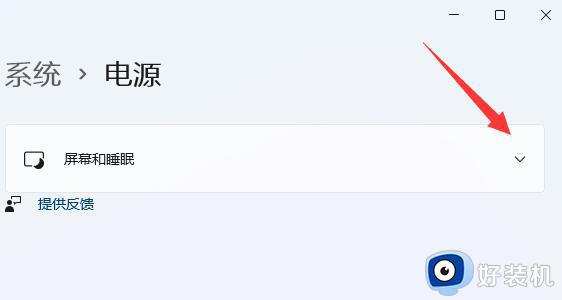
6、打开后,就可以在其中修改win11电脑熄屏时间了。
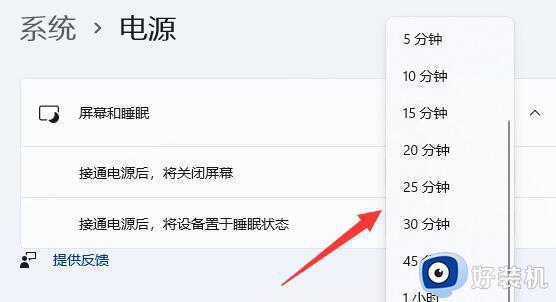
以上就是小编告诉大家的有关win11电脑熄屏时间设置方法了,如果有不了解的用户就可以按照小编的方法来进行操作了,相信是可以帮助到一些新用户的。